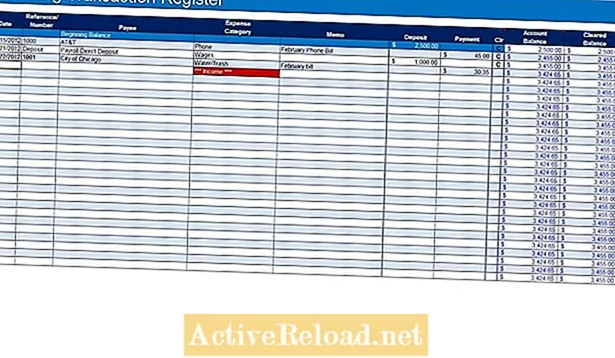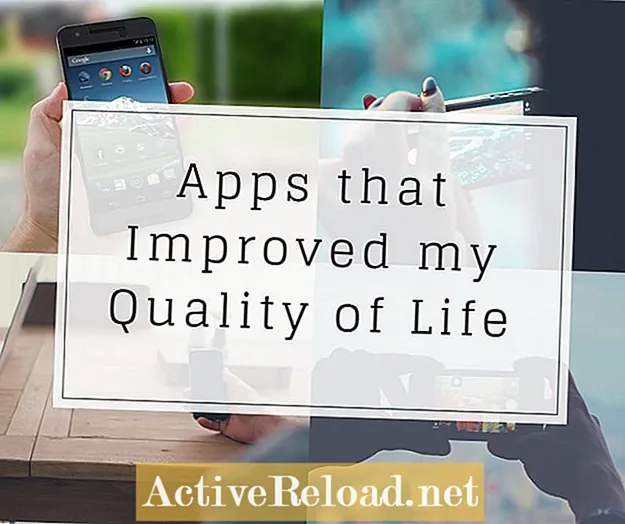Content
- Què és el clauer d'iCloud?
- Què és el codi de seguretat del clauer iCloud?
- Com es configura un nou clauer iCloud en qualsevol dispositiu que tingui iOS o MAC OS?
- Com es pot bloquejar el clauer d'iCloud?
- Com recuperar el codi de seguretat del clauer iCloud?
Sóc un geek de tecnologia. M’encanta compartir la meva experiència tecnològica amb altres persones.

Apple té mecanismes de programari propietari que us ajuden a gestionar tota la vostra informació digital a través de diversos dispositius. Aquesta guia és tot el que heu d’entendre sobre la recuperació del codi de seguretat del clauer iCloud. Abans d’entrar en qüestions tècniques, fem una ullada als conceptes bàsics.
Què és el clauer d'iCloud?
iCloud Keychain ajuda a mantenir la informació digital seleccionada en tots els vostres dispositius mitjançant iOS o Mac OS. Té un codi de seguretat que dóna autorització a tots els dispositius seleccionats al vostre correu electrònic, contrasenyes, comptes, etc. Com el seu nom indica, és similar a un clauer on les claus representen cadascun dels vostres dispositius. El codi de seguretat també ajuda a recuperar qualsevol informació de qualsevol punt de venda mitjançant iOS o Mac OS.
Què és el codi de seguretat del clauer iCloud?
Quan vulgueu configurar un clauer iCloud, haureu de protegir-lo amb un codi que només coneixereu vosaltres. Pot ser un codi complex de sis dígits. Podeu escollir tenir tant alfabets com números al vostre codi o podeu tenir un codi complex que us generi Apple. El codi de seguretat del vostre clauer iCloud us donarà accés a qualsevol dispositiu iOS o MAC OS que estigui exposat a aquest codi. El codi serveix per autoritzar diferents dispositius i recuperar el vostre clauer iCloud si perdeu tots els vostres dispositius connectats.
Com es configura un nou clauer iCloud en qualsevol dispositiu que tingui iOS o MAC OS?
Per a iOS:
Heu de seguir alguns passos senzills per configurar el vostre clauer iCloud a dispositius iOS amb iOS 10.3 o versions més recents.
Aquests són:
- Actualitzeu el dispositiu
- Aneu a la configuració
- Seleccioneu el vostre nom amb el qual us heu registrat
- Seleccioneu iCloud
- Toqueu i feu lliscar l'opció de clauer per activar el clauer d'iCloud.
- Introduïu la contrasenya del vostre ID d'Apple.
- Seguiu les instruccions que es mostren a la pantalla per completar el procés de configuració del clauer iCloud.

Per a Mac OS:
Els passos següents són aplicables als sistemes que executen MAC OS X Mavericks (10.9) o versions més recents.
- Aneu al menú Apple (amb el logotip de apple)
- Seleccioneu les preferències del sistema
- Seleccioneu iCloud
- Seleccioneu Clauer
- Introduïu l'identificador d'Apple i la contrasenya registrats quan se us demani.
- Seguiu les instruccions que es mostren a la pantalla per continuar la resta del procés.
Podeu afegir diversos dispositius al vostre clauer. I quan vulgueu afegir-ne de nous, tots els vostres dispositius que ja utilitzen la funció de clauer iCloud reben una notificació. El procés també busca l’aprovació de dispositius nous a partir d’altres ja existents. Un cop aprovat, l’iCloud Keychain comença a actualitzar la informació del vostre nou dispositiu. Una altra manera d’aprovar els vostres nous dispositius per utilitzar l’os iCloud Keychain és el “Autenticació de dos factors”Mètode. si seguiu aquest mètode, no caldrà aprovació dels dispositius existents.
Com es pot bloquejar el clauer d'iCloud?
Si introduïu el codi de seguretat incorrectament durant un nombre determinat de vegades, el dispositiu quedarà bloquejat de l’ecosistema iCloud. A més, es tancarà tot el clauer per problemes de seguretat. Aquest és un mecanisme de seguretat a fallades que cal mantenir hackers i lladres lluny de la vostra informació personal. Després de bloquejar-lo, veureu un missatge que us indicarà que introduïu el codi de seguretat del clauer des d’un altre dispositiu o us demanarà que restableixi completament el vostre clauer iCloud.
“El codi de seguretat s’ha introduït incorrectament massa vegades. Aproveu aquest iPhone des d'un dels vostres altres dispositius mitjançant el clauer d'iCloud. Si no hi ha cap dispositiu disponible, restableix el teu clauer iCloud. "
"El vostre codi de seguretat d'iCloud s'ha introduït massa vegades. Aproveu aquest Mac des d'un dels vostres altres dispositius mitjançant el clauer d'iCloud. Si no hi ha dispositius disponibles, restableix el clauer iCloud. "
Com recuperar el codi de seguretat del clauer iCloud?
Vegem ara com recuperar el codi de seguretat en diferents escenaris.
Si teniu accés a un dispositiu autoritzat per compartir el vostre clauer iCloud, seguiu els passos següents.
Des de dispositius iOS, podeu canviar la contrasenya de la manera següent:
- Aneu a la configuració
- Seleccioneu iCloud
- Selecciona un clauer
- Seleccioneu Avançat
- Toqueu Canviar el codi de seguretat
- Introduïu la contrasenya d’identificació d’Apple quan se us demani
- Introduïu un nou codi de seguretat de clauer iCloud
Per als usuaris de MAC, la funció de clauer només es pot accedir mitjançant OS X Yosemite o qualsevol versió més recent de MAC OS. Seguiu els passos inclosos per canviar el codi de seguretat del clauer iCloud:
- Al menú d’Apple, seleccioneu Preferències del sistema.
- Seleccioneu iCloud
- Al costat de Clauer, feu clic al botó Opcions.
- Feu clic a "Canvia el codi de seguretat"
- Introduïu un nou codi de seguretat de clauer iCloud.
Si no teniu accés a un dispositiu autoritzat per compartir el vostre clauer iCloud:
Per a dispositius iOS:
El mètode següent només és aplicable a iOS 8 o versions més recents. Els passos següents són:
- Al menú de configuració, seleccioneu iCloud
- Seleccioneu Clauer
- Activeu el clauer d'iCloud.
- Escriviu la contrasenya d’identificació d’Apple si se us demana.
- Seleccioneu "Aprova amb codi de seguretat"
- Seleccioneu "codi oblidat"
- Seleccioneu "Restableix el clauer d'iCloud"
- Confirmeu l'acció de restabliment.
- Seguiu les instruccions de la pantalla per crear un nou codi de seguretat de clauer iCloud.
Per a dispositius MAC OS:
Com s'ha esmentat anteriorment, el mètode és aplicable per a Mac OS X Yosemite o versions més recents. Els passos següents són:
- Seleccioneu les preferències del sistema al menú Apple
- Seleccioneu iCloud
- Seleccioneu Clauer
- Introduïu la vostra paraula d’identificació d’Apple si se us demana.
- Seleccioneu "Utilitza el codi"
- Seleccioneu "Heu oblidat el codi"
- Seleccioneu "Restableix el clauer" (això substituirà el vostre clauer d'iCloud per un de nou)
- Confirmeu el restabliment del clauer iCloud.
- Seguiu les instruccions que apareixen a la pantalla per completar la configuració del codi de seguretat del clauer d'iCloud.
Quan esteu connectat a Internet a través de diverses plataformes, de vegades pot ser molt difícil recordar tota la informació rellevant per a aquestes plataformes respectives. Estalvieu una quantitat considerable de temps en què podeu accedir fàcilment a tots els vostres correus electrònics, informació de la vostra targeta de crèdit i plataformes de xarxes socials. El clauer iCloud permet als usuaris fer-ho. El codi de seguretat associat amb els claueros iCloud individuals es pot utilitzar per protegir i accedir a informació important des de qualsevol dispositiu que tingui iOS o MAC OS. La vostra seguretat digital és tan segura com podria ser amb els productes d’Apple i els seus serveis.
Aquest article és precís i fidel al millor coneixement de l'autor. El contingut només té finalitats informatives o d’entreteniment i no substitueix l’assessorament personal ni l’assessorament professional en qüestions empresarials, financeres, legals o tècniques.